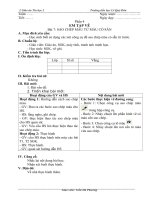CD2 Bai 4 Sao chep mau
Bạn đang xem bản rút gọn của tài liệu. Xem và tải ngay bản đầy đủ của tài liệu tại đây (459.1 KB, 18 trang )
<span class='text_page_counter'>(1)</span>TRƯỜNG TIỂU HỌC HOÀI SƠN 2. MÔN TIN HỌC LỚP 4.
<span class='text_page_counter'>(2)</span> Kiểm tra bài cũ: Nêu các bước thực hiện để tô màu hình vẽ? Các bước thực hiện để tô màu hình vẽ: • Bước 1: chọn công cụ tô màu trong hộp công cụ • Bước 2: Nháy chuột chọn màu tô trong hộp màu. • Bước 3: Chọn vùng muốn tô màu, nháy chuột để tô. tmp.
<span class='text_page_counter'>(3)</span> BÀI 4: SAO CHÉP MÀU Mục tiêu: Biết cách sao chép màu từ màu của bức vẽ có sẵn.. a(hình mẫu). b.
<span class='text_page_counter'>(4)</span> BÀI 4: SAO CHÉP MÀU 1. Giới thiệu công cụ lấy màu:.
<span class='text_page_counter'>(5)</span> Đâu là công cụ lấy màu?. 1. 4. 2. 3. 5. 6 C 2cc.
<span class='text_page_counter'>(6)</span> Công cụ lấy màu. C 2cc.
<span class='text_page_counter'>(7)</span> Chú ý 1: - Khi nháy chuột chọn công cụ lấy màu bên dưới hộp công cụ xuất. , 1. 2. 3. hiện chữ color picker. 4. 5. 6.
<span class='text_page_counter'>(8)</span> BÀI 4: SAO CHÉP MÀU 1. Giới thiệu công cụ lấy màu: Công cụ lấy màu color picker 2. Sao chép màu từ màu của bức vẽ có sẵn:.
<span class='text_page_counter'>(9)</span>
<span class='text_page_counter'>(10)</span> CCó mấy bước?.
<span class='text_page_counter'>(11)</span> * C¸c bưíc thùc hiÖn: Bước 1: Chọn công cụ lấy màu color picker. .. Bước 2: di chuyển công cụ lấy màu vào mảng màu cần lấy, nháy chuột. Bước 3: chọn công cụ tô màu cần tô, nháy chuột.. Chú ý 2:. , di chuyển chuột đến vị trí. Muốn sao chép màu, phải có hình mẫu trong trang vẽ paint. 3.
<span class='text_page_counter'>(12)</span> BÀI 4: SAO CHÉP MÀU 1. Giới thiệu công cụ lấy màu: Công cụ lấy màu color picker 2. Sao chép màu từ màu của bức vẽ có sẵn: * C¸c bưíc thùc hiÖn: Bước 1: Chọn công cụ lấy màu color picker. .. Bước 2: di chuyển công cụ lấy màu vào mảng màu cần lấy, nháy chuột. Bước 3: chọn công cụ tô màu tô, nháy chuột.. , di chuyển chuột đến vị trí cần g.
<span class='text_page_counter'>(13)</span> Chú ý: 1. Phân biệt 2 công cụ sao chép màu color picker và công cụ bút vẽ pencil 2. Muốn sao chép màu, phải có hình mẫu trong trang vẽ paint.
<span class='text_page_counter'>(14)</span> Củng cố: Trò chơi : “ Ai nhanh ai đúng” Bài 1: Chỉ ra cônng cụ lấy màu?. a. d. b. e. c. g.
<span class='text_page_counter'>(15)</span> Bài 2: Xác định các công cụ được dùng để sao chép màu:. 1. 2. 3. 4. Bài 3: Sắp xếp các bước thực hiện sau theo thứ tự các bước sao chép màu từ màu có sẵn 1:Chọn công cụ tô màu nháy chuột.`. , di chuyển chuột đến vị trí cần tô,. 2: Chọn công cụ lấy màu color picker 3: Di chuyển công cụ lấy màu vào mảng màu cần lấy, nháy chuột.. Kết quả: 2,3,1 5.
<span class='text_page_counter'>(16)</span> Bài 4: Theo em hiệu quả của việc sao chép màu là gì? 1. Có thêm 1 cách tô màu hình vẽ . 2. Nếu dùng màu sao chép từ hình mẫu để tô màu thì sẽ nhanh hơn và giống màu mẫu hơn.
<span class='text_page_counter'>(17)</span> Phát triển: * Có thể sử dụng công cụ lấy màu để tạo ra một màu vẽ mới(color 1) trong hộp màu..
<span class='text_page_counter'>(18)</span> Làm sao hoàn thiện hình vẽ. b.
<span class='text_page_counter'>(19)</span>